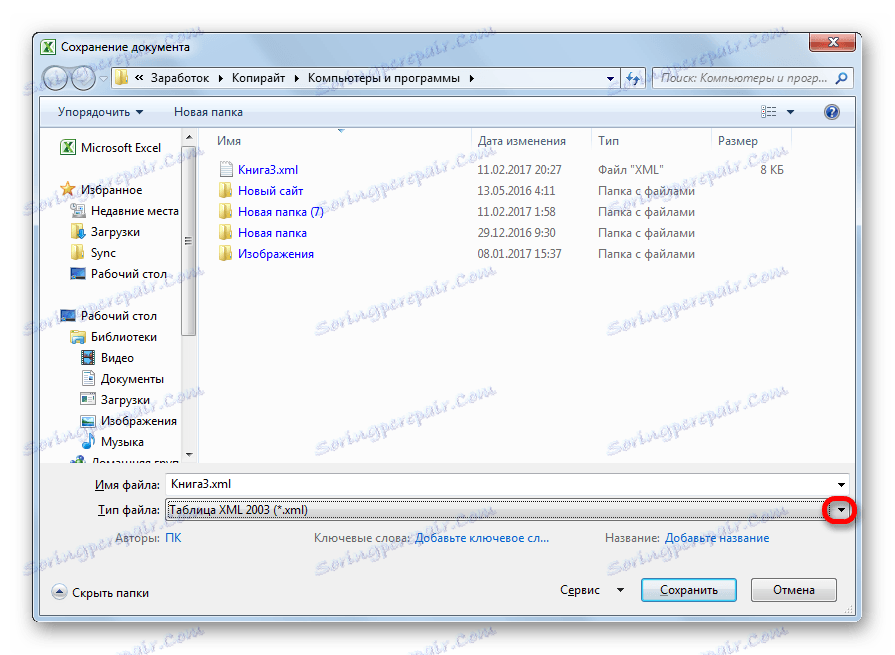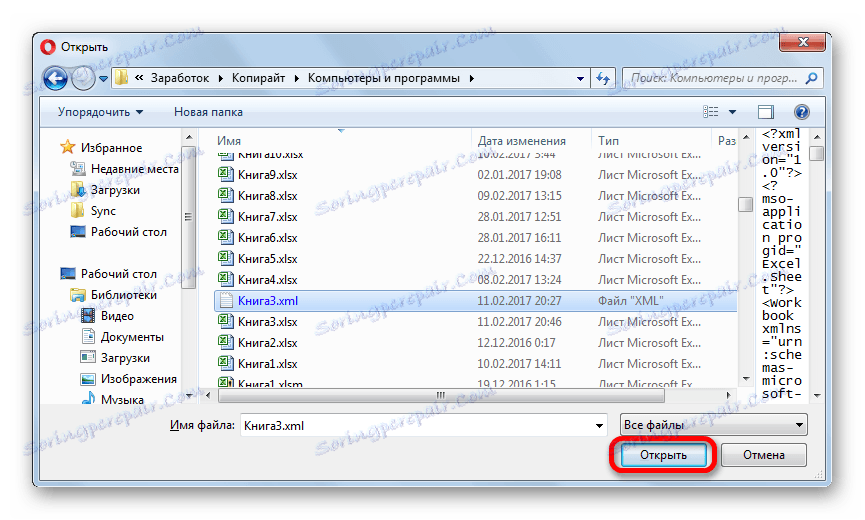Pretvori XML datoteke u Excel formate
XML je jedan od najčešćih formata za pohranu i dijeljenje podataka između različitih aplikacija. S podacima programa Microsoft Excel radi, tako da je problem pretvorbe datoteka iz XML standarda u Excel formate vrlo stvaran. Doznajemo kako postupiti ovaj postupak na različite načine.
sadržaj
Postupak pretvorbe
XML datoteke su napisane na posebnom označnom jeziku s nečim sličnim HTML web stranicama. Stoga, ti formati imaju prilično sličnu strukturu. Istodobno, Excel je prvenstveno program koji ima nekoliko "izvornih" formata. Najpoznatiji od njih su: Excel radna knjiga (XLSX) i Excel radna knjiga 97 - 2003 (XLS). Otkrijmo osnovne načine pretvaranja XML datoteka u te oblike.
Prva metoda: Ugrađena Excel funkcionalnost
Excel radi dobro sa XML datotekama. Može otvoriti, mijenjati, stvarati, spremiti. Stoga je najjednostavnija verzija zadatka prije nas otvoriti taj predmet i spremiti ga putem sučelja aplikacije kao XLSX ili XLS dokumenata.
- Pokreni Excel. Na kartici "Datoteka" kliknite "Otvori" .
- Aktivira se prozor za otvaranje dokumenata. Prelazimo u direktorij gdje je pohranjen XML dokument, odaberite ga i kliknite gumb "Otvori" .
- Nakon otvaranja dokumenta putem sučelja programa Excel, vratite se na karticu "Datoteka" .
- Idite na ovu karticu, kliknite stavku "Spremi kao ..." .
- Pojavljuje se prozor koji izgleda kao prozor za otvaranje, ali s nekim razlikama. Sada moramo spremiti datoteku. Pomoću alata za navigaciju idite u direktorij gdje će se pohraniti konvertirani dokument. Iako ga možete ostaviti u trenutnoj mapi. U polju "Naziv datoteke" možete je preimenovati ako želite, ali to također nije potrebno. Za naš glavni zadatak je sljedeće polje - "File type" . Kliknemo na ovo polje.
![Idite na odabir formata u programu Microsoft Excel]()
Iz ponuđenih opcija odaberite Excel knjigu ili Excel knjigu 97-2003. Prvi je noviji, drugi je već nešto zastario.
- Nakon odabira kliknite gumb "Spremi" .
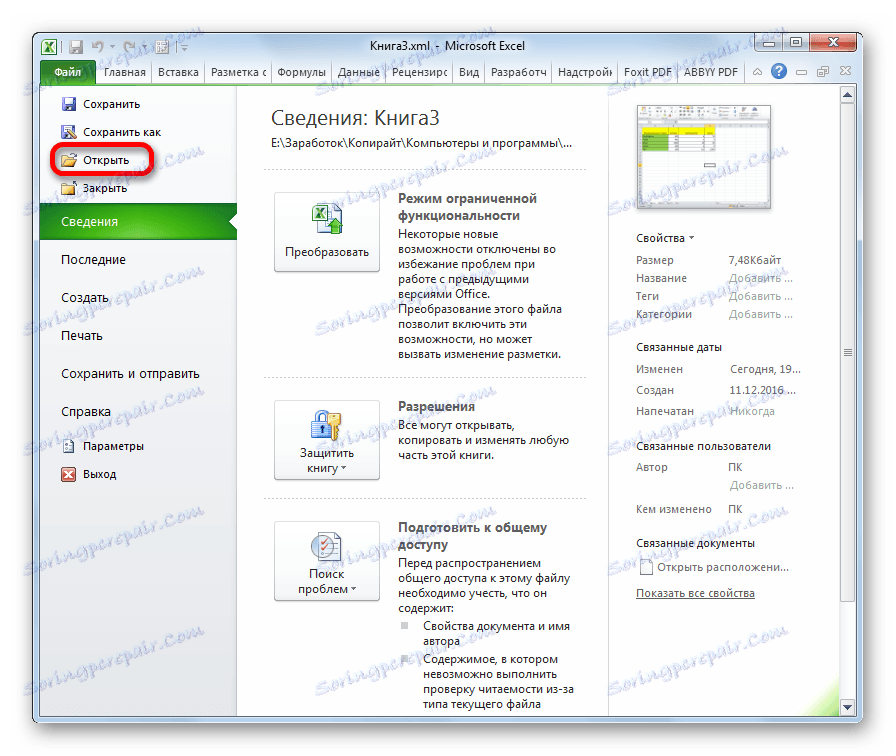
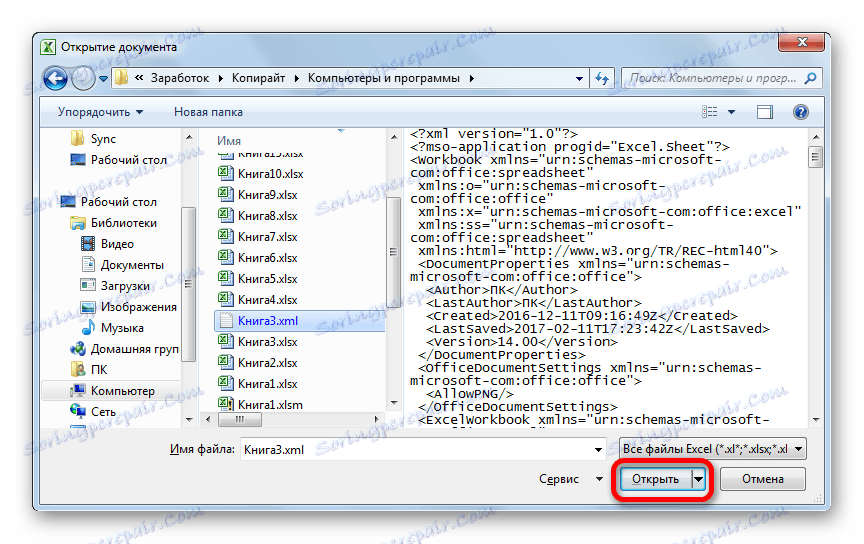
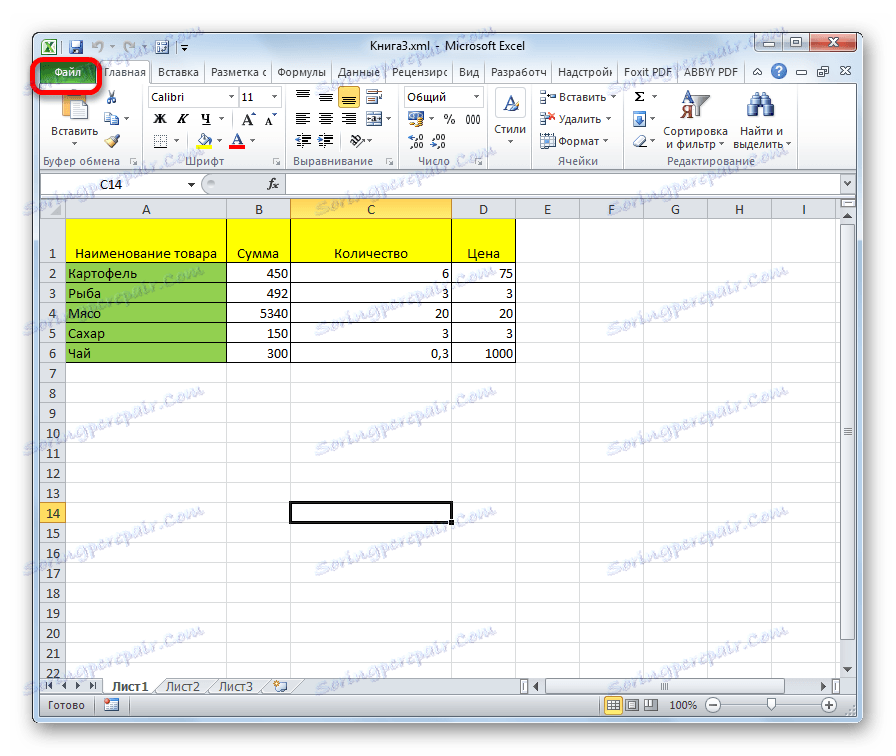
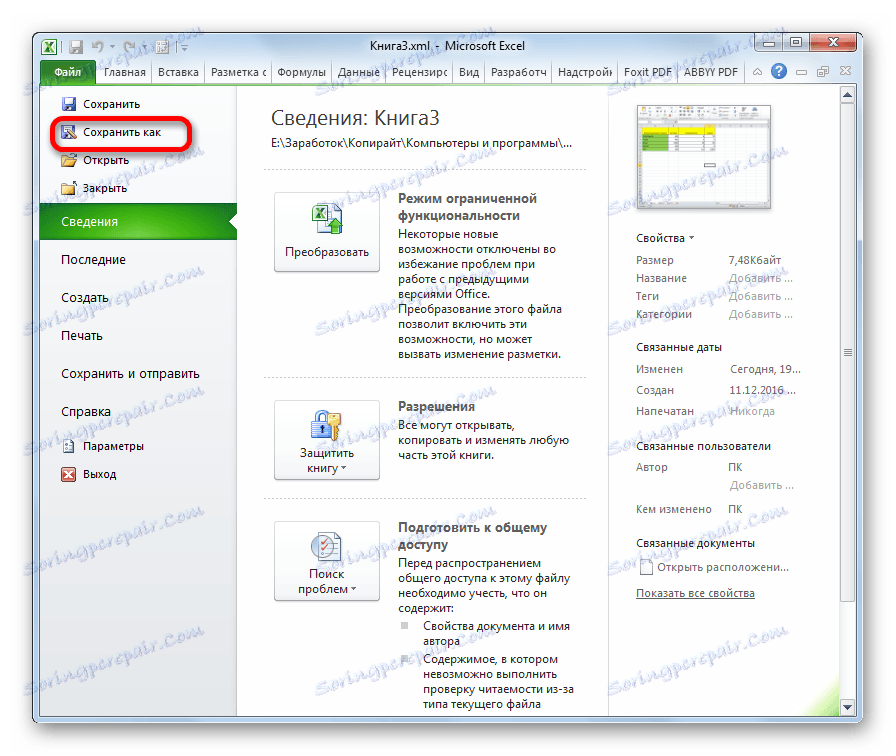
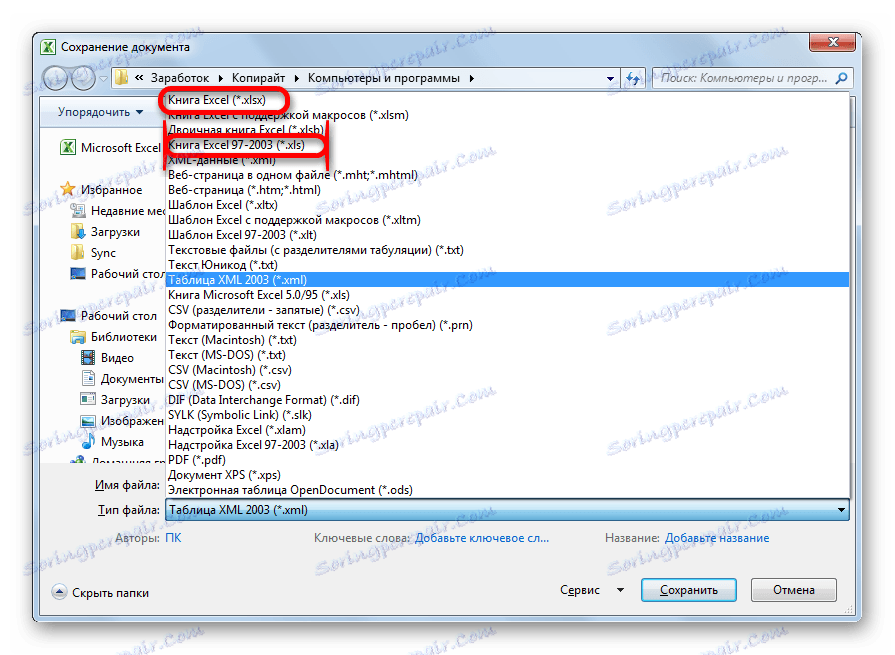
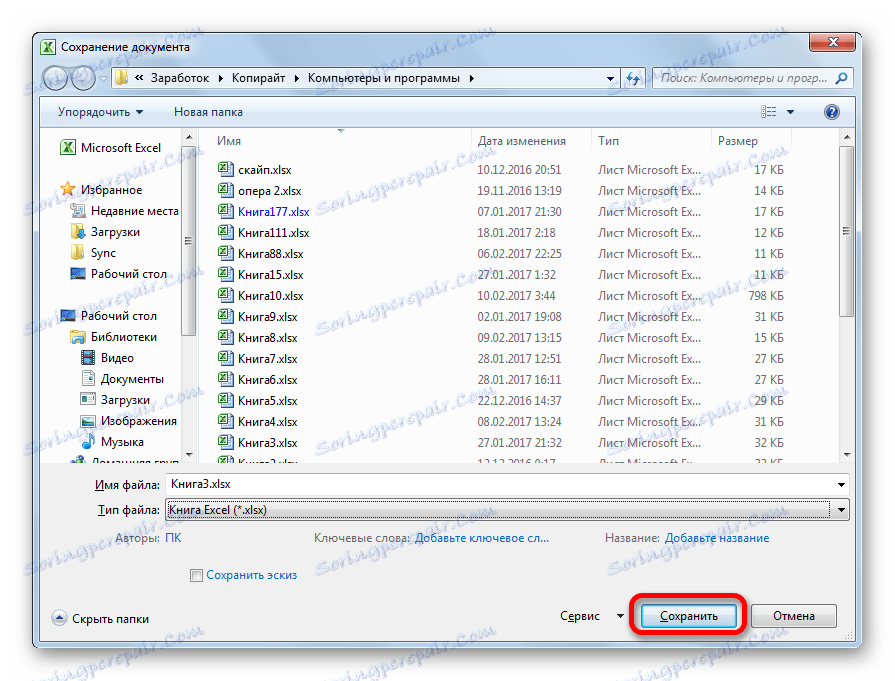
Time se završava postupak pretvorbe XML datoteke u Excel format putem sučelja programa.
2. način: uvoz podataka
Gore navedena metoda prikladna je samo za XML datoteke s najjednostavnijom strukturom. Složenije tablice prilikom pretvaranja na ovaj način mogu se prevesti na pogrešan način. No, tu je još jedan izgrađen Excel alat koji će vam pomoći ispravno uvesti podatke. Ona se nalazi u Izborniku za razvojne programere , koji je prema zadanim postavkama onemogućen. Stoga, prije svega, treba aktivirati.
- Idite na karticu "Datoteka" , kliknite na "Opcije" .
- U prozoru opcija idite na pododjeljak "Konfiguriranje vrpce" . U desnom dijelu prozora označite stavku "Razvojni programer" . Kliknite gumb "OK" . Sada je aktivirana željena funkcija, a na vrpci pojavila se odgovarajuća kartica.
- Idite na karticu "Razvojni programer" . Na vrpci u alatu "XML" kliknite gumb "Uvoz" .
- Otvorit će se prozor za uvoz. Prebacimo se u direktorij gdje se nalazi dokument koji nam treba. Odaberite ga i kliknite gumb "Uvoz" .
- Zatim se može otvoriti dijaloški okvir, navodeći da se odabrana datoteka ne odnosi na shemu. Ponudit će se sami stvoriti shemu. U tom slučaju prihvaćamo i kliknite gumb "U redu" .
- Otvara se sljedeći dijaloški okvir. Predlaže da se odlučite za otvaranje tablice u trenutnoj knjizi ili novom. Budući da smo pokrenuli program bez otvaranja datoteke, ovu postavku možemo ostaviti kao zadano i nastaviti raditi s trenutnom knjigom. Osim toga, isti prozor predlaže definiranje koordinata na listi gdje će se tablica uvesti. Ručno možete unijeti adresu, ali je puno lakše i praktičnije samo kliknuti na ćeliju na listu, koja će postati element gornje lijeve strane tablice. Nakon što se adresa unese u dijaloški okvir, kliknite gumb "OK" .
- Nakon ovih postupaka, XML tablica će biti umetnuta u prozor programa. Da biste spremili datoteku u Excel formatu, kliknite ikonu u obliku disketne ploče u gornjem lijevom kutu prozora.
- Otvorit će se prozor za spremanje, u kojem morate definirati direktorij gdje će se dokument spremiti. Format XLSX predinstalira ovaj put, ali ako želite, možete proširiti polje "File Type" i postaviti drugi format Excel - XLS. Nakon spremanja postavki postavljene su, iako se u tom slučaju mogu ostaviti prema zadanim postavkama, kliknemo gumb "Spremi" .
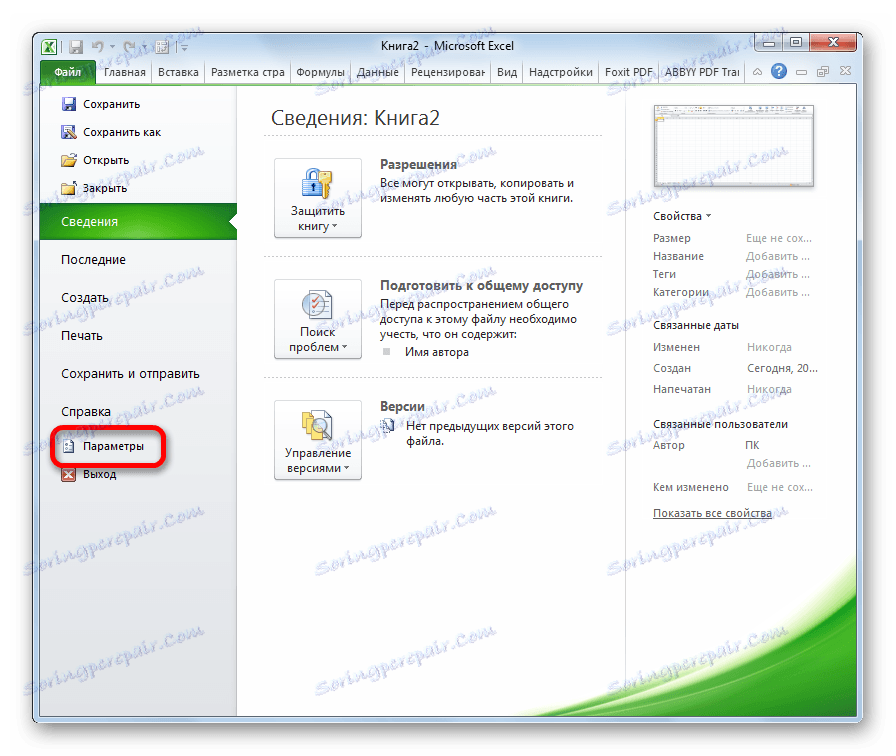
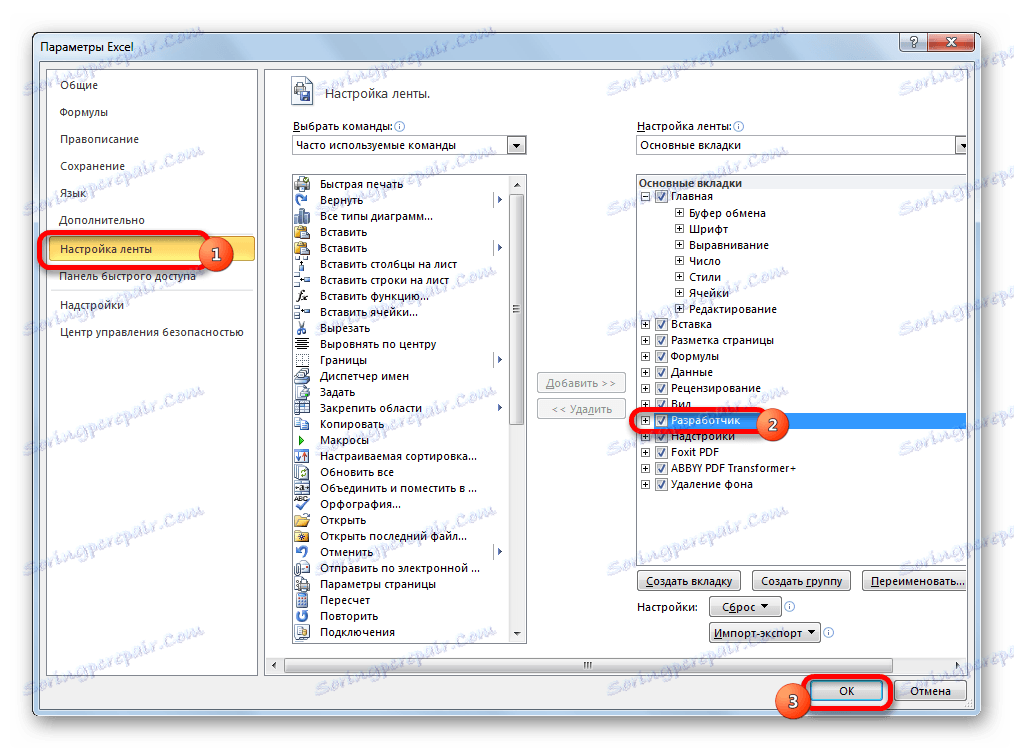
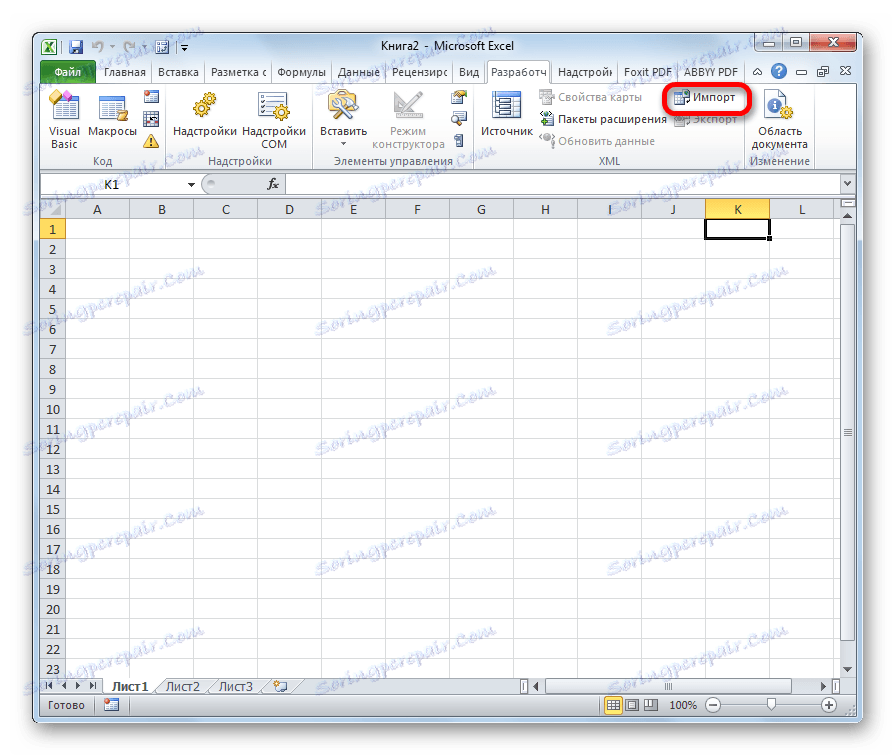
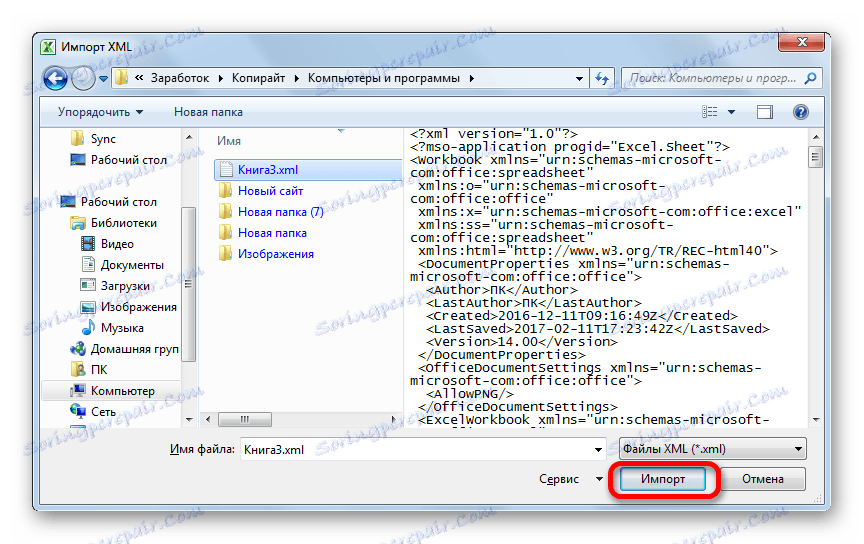
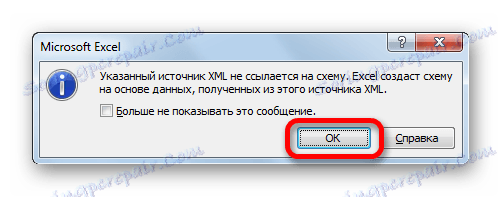

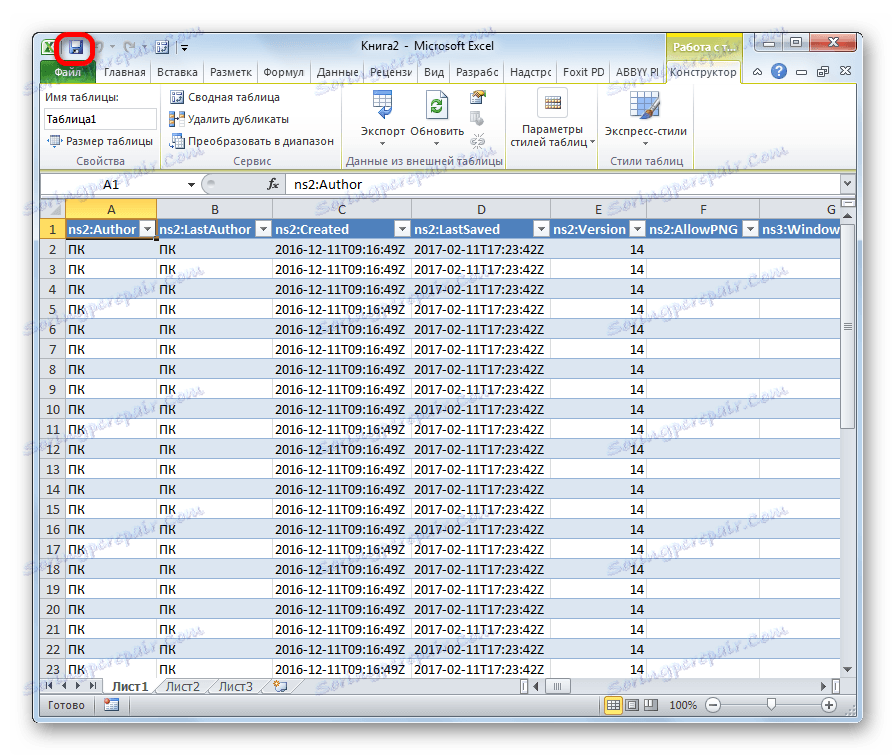
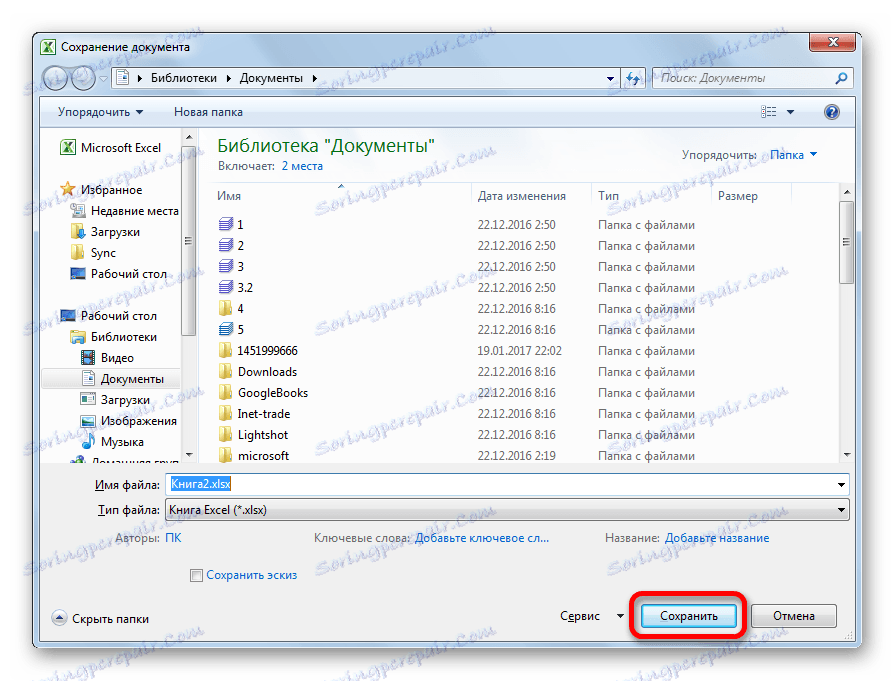
Dakle, konverzija u smjeru koji je potreban za nas bit će učinjen s najispravnijom konverzijom podataka.
3. metoda: Online konverter
Za korisnike koji nemaju Excel instaliran na svoje računalo iz nekog razloga, ali koji trebaju hitnu pretvorbu datoteke iz XML formata u EXCEL, možete koristiti jednu od brojnih specijaliziranih online usluga za pretvorbu. Jedna od najprikladnijih mjesta ove vrste je Convertio.
Konverzija konverzija na mreži
- Idemo na ovaj web resurs pomoću bilo kojeg preglednika. Postoje 5 načina preuzimanja konvertirane datoteke:
- S tvrdog diska računala;
- Iz mrežnog ispusta;
- Iz mrežne pohrane Google diska;
- Veza s Interneta.
Budući da se u našem slučaju dokument nalazi na računalu, a zatim kliknite gumb "Od računala" .
- Otvara se prozor za otvaranje dokumenta. Idite u direktorij gdje se nalazi. Kliknite datoteku i kliknite gumb "Otvori" .
![Prijenos datoteke u Convertio]()
Postoji i alternativna mogućnost za dodavanje datoteke u uslugu. Da biste to učinili, samo povucite naziv miša iz programa Windows Explorer.
- Kao što možete vidjeti, datoteka je dodana usluzi i nalazi se u stanju "Pripremljeno" . Sada moramo odabrati format koji nam je potreban za konverziju. Kliknite na okvir pokraj slova "B" . Prikazuje se popis skupnih datoteka. Odaberite "Dokument" . Tada se otvara popis formata. Odaberite "XLS" ili "XLSX" .
- Nakon što se naziv željenog proširenja dodaje prozoru, kliknite na veliki crveni gumb "Pretvori" . Nakon toga, dokument će biti konvertiran i dostupan za preuzimanje na ovom resursu.
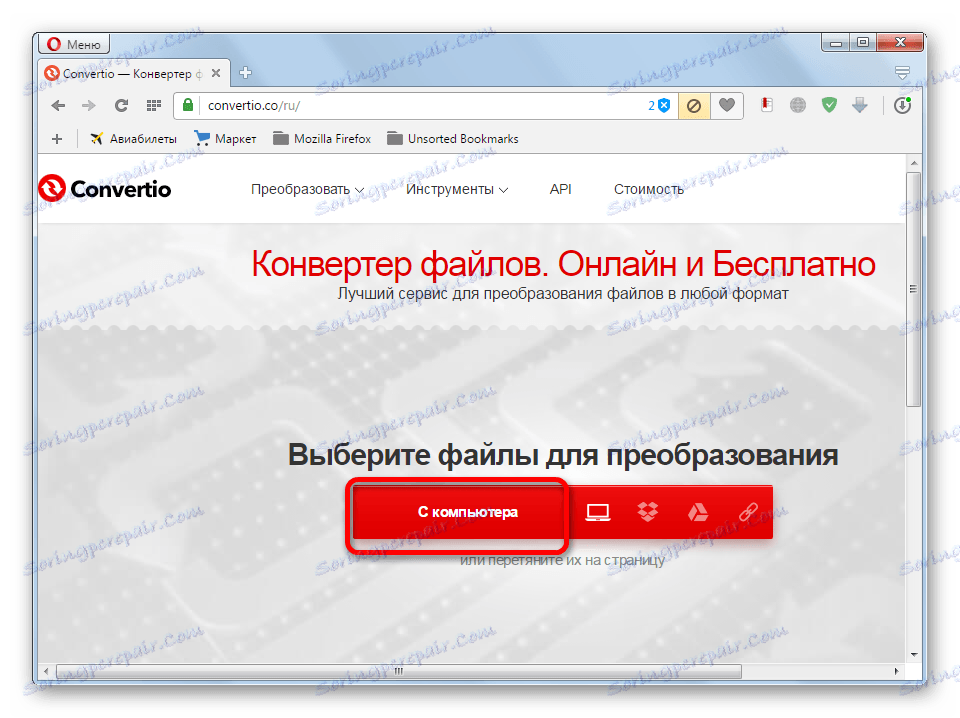
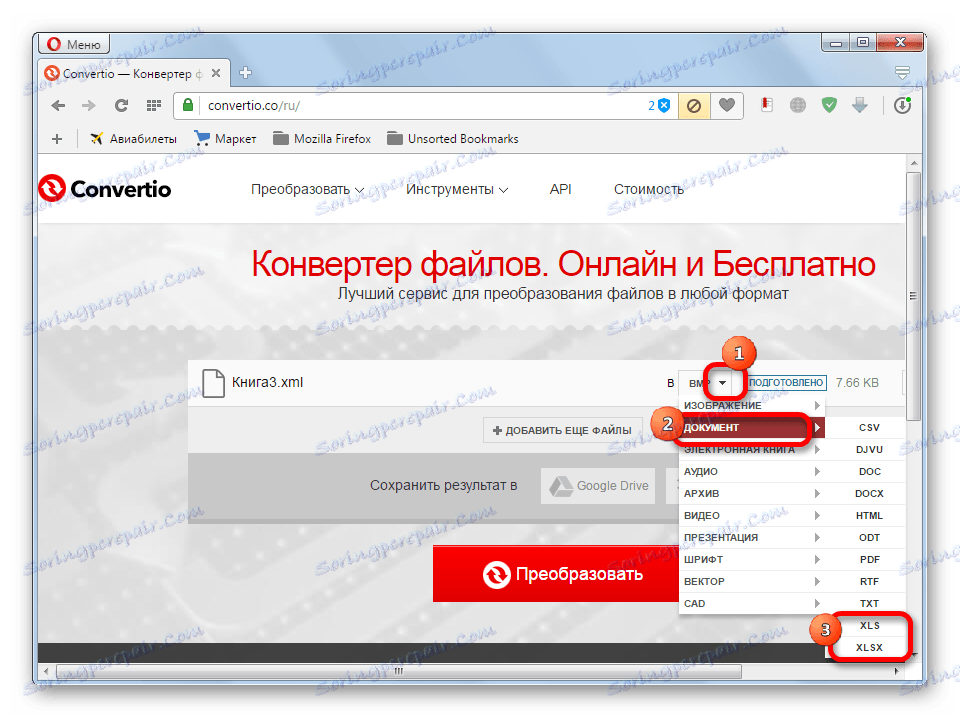
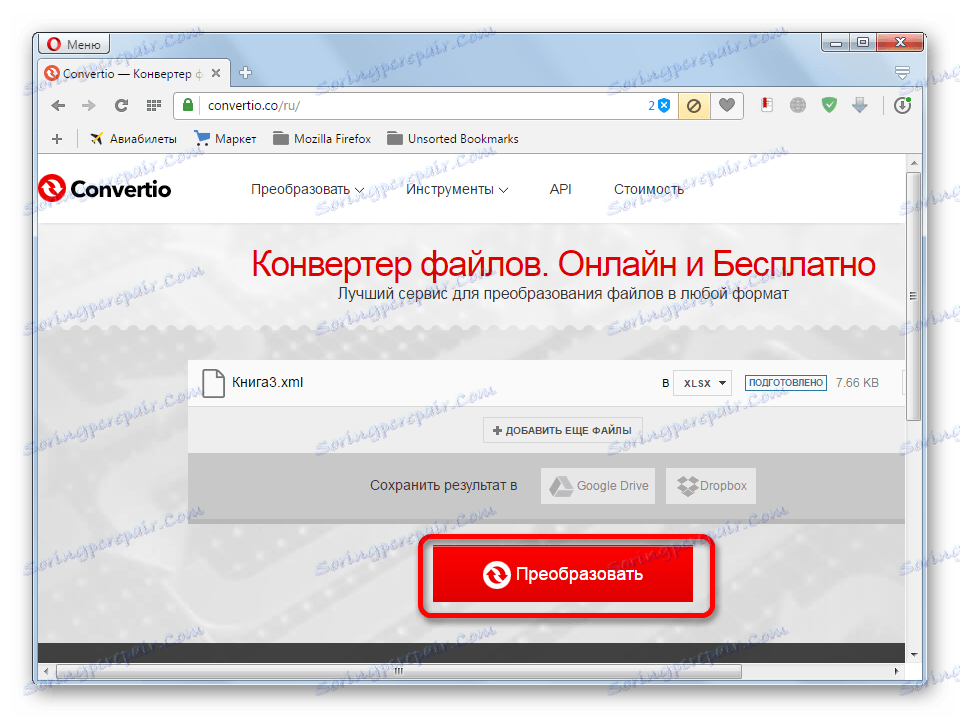
Ova opcija može poslužiti kao dobro osiguranje ako nemate pristup standardnim alatima za preoblikovanje u tom smjeru.
Kao što vidite, u samom Excel-u postoje ugrađeni alati koji vam omogućuju pretvaranje XML datoteke u jedan od "izvornih" formata ovog programa. Najjednostavniji slučajevi mogu se lako pretvoriti u uobičajenu funkciju "Spremi kao ...". Za dokumente s većom složenom strukturom postoji zasebni postupak za pretvorbu putem uvoza. Korisnici koji iz nekog razloga ne mogu koristiti te alate mogu obavljati zadatak pomoću specijaliziranih online usluga za pretvaranje datoteka.